このコントロールを変更すると、このページが自動的に更新されます

Mac用GarageBandから曲をSoundCloudに送信する
SoundCloudアカウントを持っている場合は、「GarageBand」からSoundCloudに曲を直接送信できます。共有する曲の音質およびプライバシーレベルを選択して、アクセス権を設定できるだけでなく、曲が利用可能になったことを通知するメールを送信できます。
曲をSoundCloudアカウントに送信する
Mac用GarageBandで、「共有」>「曲をSoundCloudに」と選択します。
SoundCloudアカウントにまだログインしていない場合は、メールアドレスとパスワードを入力して「Connect」をクリックします。
または、FacebookやGoogleのアカウントにログインしてもかまいません。
「SoundCloudに送信」ダイアログで、以下の操作を行います:
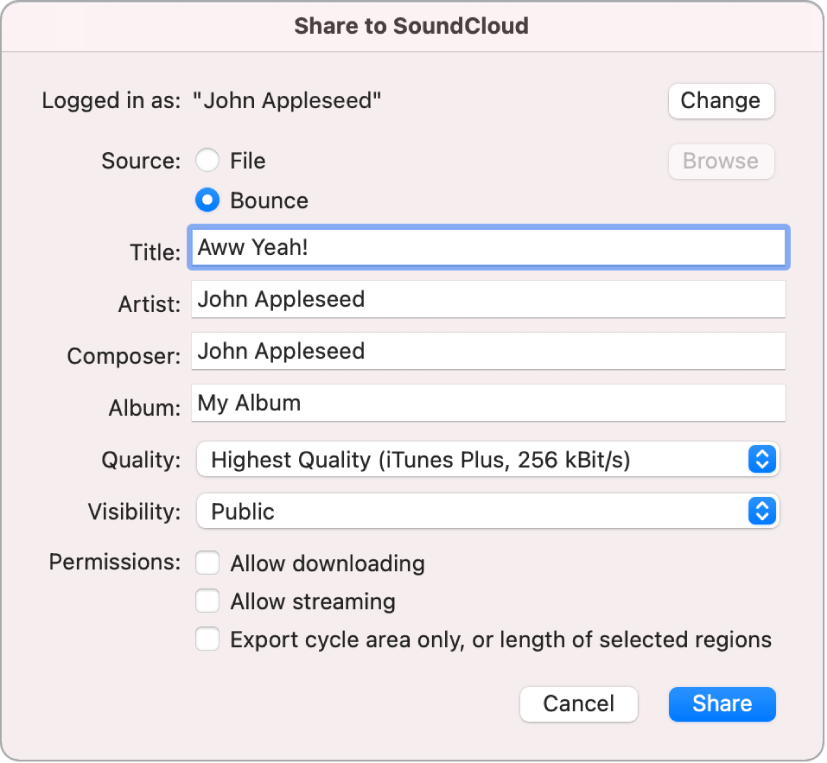
別のSoundCloudアカウントにサインインするには、「変更」をクリックし、そのアカウントのログイン情報を入力します。
オーディオファイルを送信するには、「ファイル」を選択し、「ブラウズ」をクリックしてから、ファイルの場所をブラウズします。
現在の曲を送信するには、「バウンス」を選択します。
各テキストフィールドに、プロジェクトのタイトル、アーティスト、作曲者、アルバム情報を入力します。
「タイトル」フィールドの入力は必須です。それ以外の情報は省略できます。
ヒント: これらのタグは「自分の情報」環境設定で追加することもできます。
「音質」ポップアップメニューから曲の音質レベルを選択します。
「プライバシー」ポップアップメニューから曲のプライバシーレベルを選択します。
「許可」セクションでプロジェクトのダウンロードおよびストリーミング権限を設定します。
「共有」をクリックします。
曲を送信せずに「GarageBand」に戻るには、「キャンセル」をクリックします。
フィードバックありがとうございます。